
Vsebina
- Uvod
- Nastavite sledilno ploščico
- Ustvarite nov uporabniški račun
- Uporabite koledar Mac
- Uporaba iCloud
- Uporaba Time Machineja za varnostne kopije
- Odpravljanje težav z aplikacijami
- Upravljanje dogodkov iPhoto
- Uvažanje videoposnetkov v iMovie
- Počistite branje z načinom Reader Safari
- Upravljanje zgodovine brskalnika
- Skupna raba medijev družine ITunes
Uvod
Appleovi goreče zvesti oboževalci pozdravljajo preprostost uporabe skoraj vseh izdelkov podjetja, vključno z računalniki Mac, kot so znani. Toda za nove uporabnike se morda ne zdijo intuitivni. Pravzaprav se zdi še bolj zmedeno. To so le nekateri osnovni nasveti in triki, ki bodo starejšim uporabnikom osebnih računalnikov pomagali, da v tren oka postanejo izkušeni Mac brskalniki.
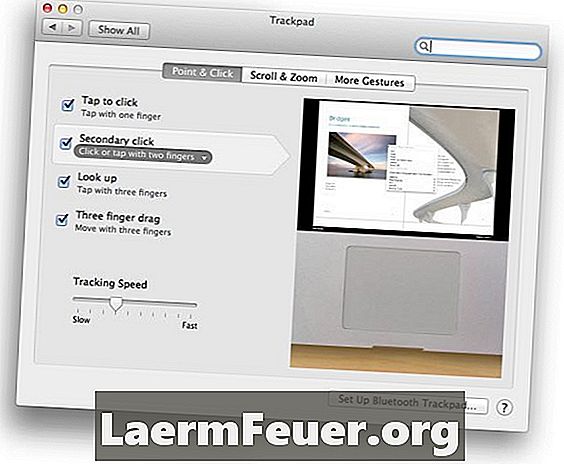
Nastavite sledilno ploščico
Znana sledilna ploščica Apple računalnika - vgrajena v prenosne računalnike ali kot dodatek na namizju - ponuja funkcionalnost miške z enim dotikom ali enega ali dveh (ali treh) povlek s prstom. Na plošči z nastavitvami sledilne ploščice prilagodite nastavitve in funkcije, ki ustrezajo vašim potrebam. Če na primer ne želite, da bi vaš "sekundarni klik" zahteval dotik z dvema prstoma na sledilni ploščici, ga lahko spremenite, tako da tapnete prst na spodnjem levem ali spodnjem desnem kotu sledilne ploščice. Plošča ponuja video reference za različne klike in spreminjajoče se poteze.
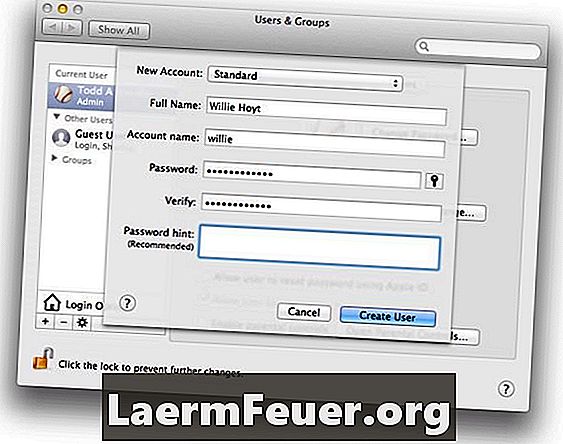
Ustvarite nov uporabniški račun
Ustvarjanje več uporabniških računov na istem računalniku omogoča več "računalnikov" znotraj enega - z nastavitvami po meri, različnimi mediji (kot je glasba) in celo ozadjem. Če želite ustvariti uporabniški ali skupinski račun, pojdite na ploščo »Uporabniki in skupine« pod možnostjo »Nastavitve sistema« in kliknite gumb »plus« pod seznamom obstoječih računov. V pogovornem oknu, ki se prikaže, izpolnite osnovne podatke o računu (vrsta, ime itd.). Kliknite "Ustvari uporabnika", da si ogledate nov račun na seznamu na levi.Skrbniški računi lahko upravljajo seznam - ponastavite gesla ali omogočite starševski nadzor, na primer.
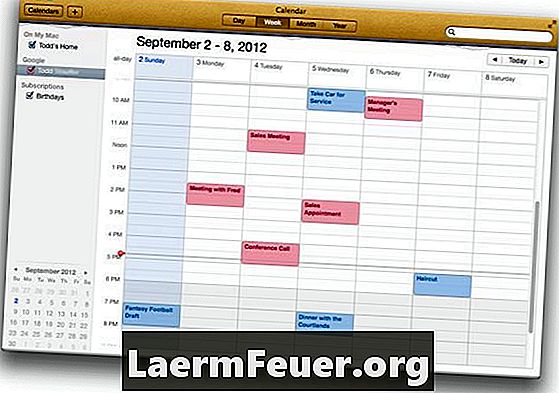
Uporabite koledar Mac
Aplikacija koledarja Mac je sama po sebi uporabna, vendar jo poskusite sinhronizirati z iCloud, Gmail, Yahoo! ali aplikacije Microsoft Exchange, če naštejemo samo nekatere. Če želite upravljati svoje koledarje v oblaku, odprite »Nastavitve koledarja«, izberite »Računi«, kliknite ikono »plus«, da si ogledate pogovorno okno »Dodaj račun« in izpolnite podrobnosti o vašem koledarju. Nato kliknite »Ustvari«. V tem primeru je bil dodan Google Koledar za delovne sestanke (v rdeči barvi), koledar za Mac pa za osebne urnike (v modri barvi). Če je v koledar Mac dodano nekaj, se bo sinhroniziral z Googlom v oblaku in obratno.
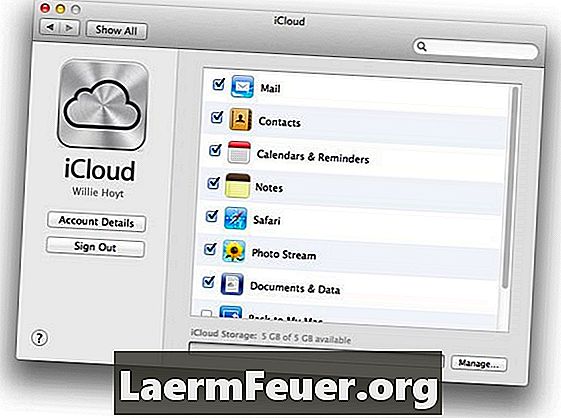
Uporaba iCloud
Aplikacija Apple cloud computing, iCloud, zagotavlja oddaljeni prostor za shranjevanje v omrežju strežnika - varčevanje s prostorom - in samodejno sinhronizira informacije z vsemi napravami, ki so povezane z iCloudom - kar vam prihrani čas. Na plošči z nastavitvami iCloud lahko izberete, katere storitve in aplikacije želite sinhronizirati in shraniti na spletu. Vsi ti elementi se lahko sinhronizirajo tudi z drugimi računalniki Mac, ki jih uporabljate, in napravami iOS, kot so telefoni iPhone in iPads. Najpogosteje sinhronizirane aplikacije in podatki vključujejo e-poštna sporočila, stike, koledarje, fotografije in celo zaznamke brskalnika.
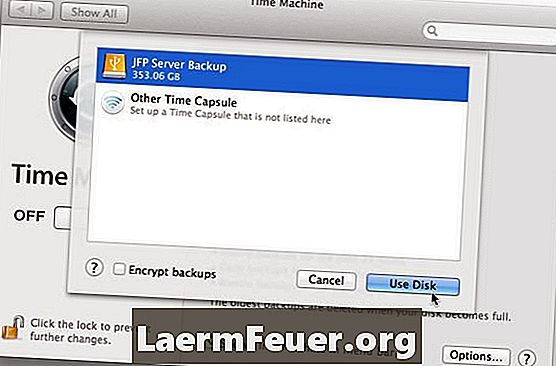
Uporaba Time Machineja za varnostne kopije
Time Machine je sistem za varnostno kopiranje datotek, vgrajen v Mac OS. Poleg popolne varnostne kopije trdega diska varnostno kopira več različic posameznih datotek. Tako si lahko ogledate več "časovnih rezin" datoteke in se lahko kadar koli vrnete na različico - čeprav je bila večkrat spremenjena. Če želite, da deluje, morate uporabiti zunanji pogon za varnostno kopiranje. Ob predpostavki, da imate priključen zunanji trdi disk, odprite "System Preferences", izberite "Time Machine" ploščo in kliknite "Select Backup Disk". Na prikazanem seznamu izberite želeno možnost varnostnega kopiranja.
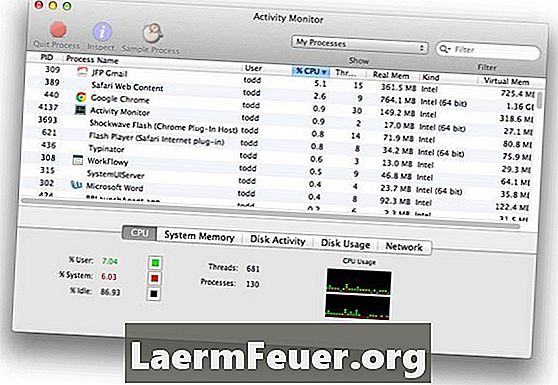
Odpravljanje težav z aplikacijami
Če imate težave z aplikacijo, jo lahko povzročijo nekateri razlogi. Eden od najbolj frustrirajučih simptomov je "vrtenje plažne žogice". Če želite preveriti, ali določena aplikacija povzroča težave, odprite "Activity Monitor" v mapi Utilities. Prikazuje vse, kar se trenutno izvaja na vašem računalniku Mac, vključno z obsegom pomnilnika RAM in CPU (čas obdelave), ki ga zahteva vsaka aplikacija. Problematična aplikacija se bo pojavila na vrhu seznama, ko bo razvrščena po "CPU%", in vam bo morda dala nekaj idej, zakaj se druge aplikacije upočasnjujejo za pajkanje.
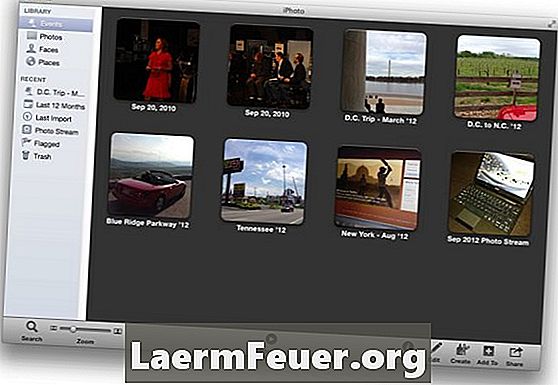
Upravljanje dogodkov iPhoto
»Dogodki« so vrhunske organizacijske enote v iPhoto. Privzeto organizira fotografije po datumu in času. Ampak kot pri vseh standardnih možnostih niso vedno idealne - stvari se lahko včasih mešajo, na primer, ko iPhoto loči dva niza fotografij v dva dogodka, vendar hočete, da ostanejo skupaj. Ko se to zgodi, povlecite in spustite enega dogodka nad drugim. Pojavilo se bo pogovorno okno - kliknite »Združi«, da dokončate dejanje. Podobno lahko ustvarite en dogodek v drugem, tako da odprete Dogodki> Ločeni dogodki.
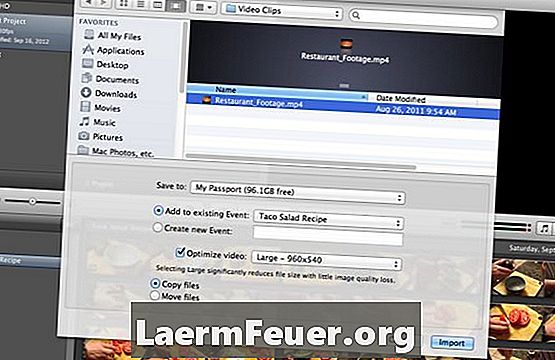
Uvažanje videoposnetkov v iMovie
IMovie lahko preprosto uvozi najbolj osnovne vrste video datotek (.MOV, MPEG-4 itd.), Ne da bi jih morali prevesti. To naredite tako, da izberete "Datoteka"> "Uvozi" in nato "Filmi". V pogovornem oknu poiščite video datoteko, ki jo želite dodati projektu. Preverite, ali so na voljo možnosti, na katere dogodke naj se doda, ali naj bo optimiziran in ali želite kopirati datoteke, ki jih uvažate (originali so nedotaknjeni) ali jih premaknite v mapo projekta, ki shrani. prostor za shranjevanje. Ko so vaše izbire opravljene, kliknite »Uvozi«.
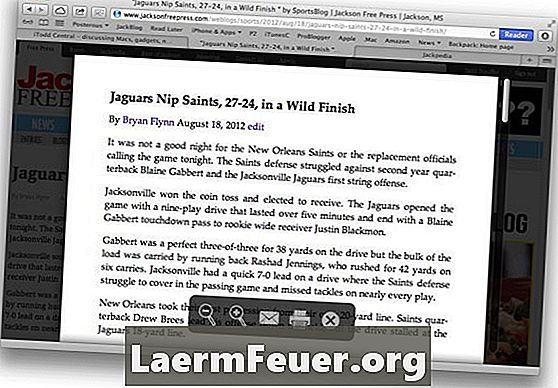
Počistite branje z načinom Reader Safari
Članki in spletni dokumenti so pogosto naloženi z oglasi, slikami, pasicami, sorodnimi členi in tako naprej. Safari 6 ima funkcijo, ki vam pomaga filtrirati vse to. Called Reader filtrira dodatno vsebino. Če želite omogočiti funkcijo, kliknite gumb »Bralnik« v zgornjem desnem kotu orodne vrstice brskalnika. Če se s kazalcem pomaknete na dnu zaslona, bo nekaj orodij, vključno z možnostmi povečave, e-pošte in zmanjšanega formata. Če želite onemogočiti predvajalnik, ponovno kliknite gumb Predvajalnik ali pritisnite tipko ESC.
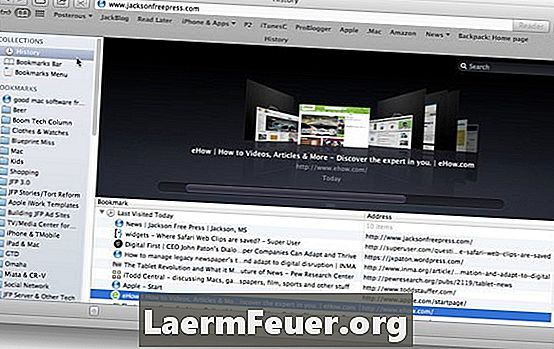
Upravljanje zgodovine brskalnika
Safari shrani nedavno obiskane strani v zgodovini brskanja. Če si jih želite ogledati, izberite Zgodovina> Prikaži celotno zgodovino. Prikaže se seznam obiskanih spletnih mest z zaznamki ali mapami priljubljenih na levi strani. Elemente lahko povlečete ali izbrišete. Če želite ohraniti element zgodovine kot zaznamek, ga lahko povlečete v mapo z zaznamki ali v vrstico z zaznamki. Če želite izbrisati element iz zgodovine, ga izberite in pritisnite »Izbriši«. In seveda lahko dvokliknete element, da ga znova naložite v okno brskalnika.
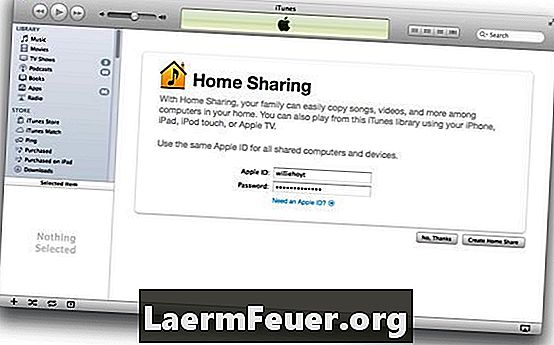
Skupna raba medijev družine ITunes
Vaš računalnik Mac lahko vašo iTunes knjižnico deli z drugimi računalniki Mac, Windows ali iOS (iPhone, iPads) v vašem lokalnem omrežju. Če jih želite nastaviti, odprite iTunes in izberite »Napredno«> »Omogoči« družinsko skupno rabo. Prikaže se zaslon Družinska skupna raba, kjer lahko vnesete svoj ID in geslo za Apple ter kliknete Ustvari družinsko skupno rabo, da začnete deliti knjižnico iTunes z drugimi napravami. Nato vklopite znano skupno rabo na drugih napravah in odkrili, kateri računalniki si delijo vaše knjižnice iTunes. To bo vključevalo vgrajene sezname predvajanja, kot so kupljeni mediji in »Moje najboljše pesmi«.